Выбираем клавиатуру
Если в человеке все должно быть красиво, то в компьютере — тем более (так как достичь этого легче :) Это касается в первую очередь периферийных устройств, в частности, клавиатуры, которая должна быть красивой, удобной и функциональной. В этой статье я делюсь опытом выбора, тем более что на сайте материала на эту тему еще не было, а параметров выбора вылезло столько, что стало ясно, что выбор клавиатуры не является тривиальным.
Все началось с того, что мне не стало хватать дома Windows-клавиш, которыми привык пользоваться на работе :) Более всего аккорда WL+E, которым запускается Windows Explorer (Проводник, если угодно, просто привык пользоваться английскими версиями Windows, которые, во-первых, доступны на полгода раньше, а во-вторых, заставляют худо-бедно не забывать инглиш. Локализованные версии очень комфортны, но размагничивают полностью). Когда это "достало" я и решился на замену.
Составлены параметры выбора, и приводятся наиболее интересные модели, доступные на отечественном рынке. Выбирались минимальные московские цены. Полнота обзора ограничивалась следующим:
- Не было возможности привести фото некоторых моделей, так как некоторые производители остались неизвестными (продавцы не утруждают себя указанием производителей)
- Некоторых удалось вычислить, некоторых нет
- Некоторые недостающие фото были найдены на сайте московской фирмы NT Computers (ниже, для краткости, просто NT)
- Реально предлагающиеся модели отличаются от изображенных на фотографиях с сайтов
- Далеко не все модели, присутствующие в прайс листах на сайтах продавцов, есть реально в продаже. Я сужу по результатам посещения десятка фирм и ВКЦ "Савеловский"
- Продавцы не сообщают в своих предложениях важные параметры клавиатуры, например, раскладку кириллицы
- В связи с известными ужесточениями на таможне доступный ассортимент оставлял желать лучшего
Сразу скажу, что меня не интересовали комбинированные клавиатуры, то есть комбайн из клавиатуры и еще какого-нибудь устройства, например, трекбола, тачпэда, считывателя пластиковых карт и т.д. Практика показывает, что любые комбайны имеют посредственные параметры, да и апгрейдятся дороже. Краткий обзор таких клавиатур дан в Приложении. Также обошел я вниманием и беспроводные клавиатуры, мало что дающие, зато поднимающие цены к небесам.
Для удобства используемые термины (многие из которых я для удобства изложения ввел здесь сам) собраны в глоссарии, которое помещено в конце статьи. Адреса сайтов даны там, где компания первый раз упоминается.
Общий взгляд на клавиатуру
Советы по использованию клавиатуры
Как известно, клавиатура является единственным стандартным устройством ввода текста. Отсюда следует простой вывод:
Если вы много работаете с текстом, то выбирайте удобную клавиатуру
С внедрением операционных систем (ОС) с графическим интерфейсом стандартным устройством стала также мышь. И подавляющее большинство пользователей управляет различными окнами и диалогами именно мышью.
Для некоторых будет откровением, что почти все из этого можно сделать также клавиатурой, иногда значительно быстрее. Можно, например, раскрывать / закрывать ветки папок в левой панели Проводника, а также оптимально распределять ширину колонок в правой панели (см. виндузовый хелп). Можно быстро переименовать файл или папку, если просто нажать F2 в Проводнике. Этот подход не нашел распространения потому, что надо держать в памяти (своей, разумеется) шоткаты (shortcuts) — быстрые клавиши.
Однако есть случаи, когда ничего учить не надо — это когда есть акселераторы — подчеркнутые буквы в меню, нажатие которых вызывает выполнение пункта (например, Alt+F раскрывает файловое меню; отличие акселератора от шотката в том, что первый имеет "самоподсказку".). Более того, мышью надо "целиться" каждый раз и какой бы опыт не был у вас за плечами время будет одно и то же. Напротив, акселераторы со временем выучиваются и далее выполняются хоть с закрытыми глазами. Если хотите быстро освоить такие приемы — отставьте на пару дней мышь.
Применяйте акселераторы
Бичом производительности являются переходы от клавиатуры к мыши и обратно. Дополнительные клавиши и кнопки, которыми год от года обрастают эти устройства, как раз и призваны уменьшить число таких переходов. Примерами являются уже указанный аккорд WL+E для запуска Проводника, WL+M для сворачивания всех окон, дополнительная клавиша на мыши под большой палец для листания открытых приложений.
Выбирайте клавиатуры с нужными вам дополнительными клавишами и используйте последние
Ниже будут рассмотрены такие дополнительные клавиши.
Заметим, что после установки клавиатуры настройка обычно не требуется, однако можно выставить частоту мигания курсора и скорость появления символов (при нажатии на одну и ту же клавишу). Однако через сетап (BIOS setup) можно выставить состояние NumLock (включение цифрового блока).
Сколько жить клавиатуре
В статьях, рассчитанных на самую широкую публику, встречаются пророчество о скором вымирании клавиатур: их должен заменить речевой ввод. Эти пророки торопятся. Например, фазу начальной загрузки (POST) никто не отменял и как, спрашивается, войти в установки BIOS setup, если в мозгах у компа еще ничего нет?
А сколько людей, которые и двух слов не могут сказать, не вставив между ними "э-э-э" или "м-м-м" (включая комментаторов и телеведущих). Имя им - легион. Софт, который фильтрует эти мычания, еще предстоит написать.
Это касается обычного текста. Но сейчас все чаще в Сети приходится заполнять различные формы. Тут нужно или называть вслух имена полей ввода, что хлопотно, или сначала щелкать мышкой по полю, а потом говорить его содержимое.
А есть ли юниксоиды, плохо владеющие клавиатурой? У них руки-пулеметы, и речевой ввод им нужен как рыбке зонтик.
Тут не могу не отметить, что интерфейс командной строки (CLI) может быть настолько развит, что оболочки над ним мало что дают. Такой CLI есть в командном интерпретаторе IOS — ОС сетевых устройств компании Cisco. Там можно поставить знак вопроса в любом месте и получить соответствующую справку. Если поставить "?" вплотную к первым буквам команды, то выведутся все команды с данным префиксом (правда все это облегчается разбиение на режимы, так что выводятся не все команды, а только доступные в данном режиме). Если поставить "?" через пробел, то выведется справка о параметре. Далее, если префикс однозначно определяет команду, то нажатие Tab дополняет имя команды. Говорят, все это было также в ОС VAX VMS. Вот в модном Линуксе есть только зачатки — дополнение команды по Tab'у.
В любом случае на ближайшие несколько лет клавиатура останется тем, чем она есть сейчас.
Что выбирается
Рассмотрим основные параметры выбора обычных клавиатур.
- Механизм клавиш. Определяет в первую очередь стоимость клавиатуры, а также тактильность (осязательное ощущение).
- Для механических клавиатур возможен выбор с кликом или без. Клик означает четкое осязание нажатия клавиши (сопровождаемое звуком), что многим нравится.
- Тактильные параметры: жесткость клавиш и длина хода. Жесткая клавиатура не дает возможность быстро и легко набирать текст. Слишком мягкая, наоборот, наставит лишних символов при случайном легком касании.
- Форм-фактор определяющих клавиш (обе Shift, Backspace и Enter). Когда эти клавиши имеют удобные форму и расположение, то работа облегчается.
- Раскладка кириллицы. Есть 2 раскладки кириллицы, одна из которых более удобна.
- Эргономичность клавиатуры. Так называемые эргономичные клавиатуры существенно меньше утомляют пользователя, хотя занимают больше места и стоят дороже.
- Наличие подставки для рук. Подставкa снижает утомление и улучшает внешний вид.
- Группы дополнительных клавиш. Это могут быть интернетовские, мультимедийные и др. группы клавиш. Ускоряет работу, позволяя меньше переключаться на мышь и обратно. Расположение клавиш сна должно быть такое, чтобы случайно их не зацепить.
- Интерфейс. Связан с развитием системных плат. Если останавливаться на USB, то далее можно выбирать будет ли клавиатура служить USB хабом.
- Другие параметры. В качестве примера можно привести исполнение надписи, раскраска служебных клавиш, осязательные зацепки и др.
Механизм клавиш
Существует 3 основных типа механизма клавиш:
- мембранный
- полумеханический
- механический, с кликом или без
Этот параметр в значительной степени определяет цену модели. Так, мембранные клавиатуры дешевле механических в несколько раз. Это определяет также 2 стратегии для пользователей:
- покупать дорогую клавиатуру "на века"
- покупать дешевую клавиатуру и периодически менять ее
Большинство пользователей выбирают вторую стратегию, тем более, что клавиатуры продолжают развиваться.
Мембранные клавиатуры
Название происходит оттого, что при нажатии клавиши замыкаются две мембраны. Возврат клавиши осуществляется резиновым куполом (с "шахтой" в центре).
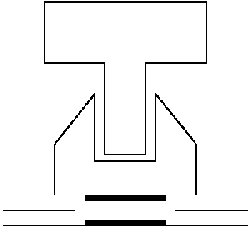
Мембраны обычно выглядят как диски на пластиковой пленке, выполненной печатным способом. Для разделения мембран служит промежуточная пленка с отверстиями. Поэтому в предложениях часто пишут пленка. Так как мембраны находятся на внутренних сторонах пленок, то конструкция хорошо защищена, например, от пролитого кофе.
В более защищенной реализации все выглядит как единый резиновый коврик с выступающими куполами, расположенными под клавишами.
Плюсы мембранного типа клавиш:
- защищенность
- низкий шум
- низкая цена
Полумеханические клавиатуры
В этих клавиатурах используются более долговечные и не протирающиеся металлические контакты. Все это размещается на печатной плате. Клавиша возвращается резиновым куполом.
Механические клавиатуры
В механических клавиатурах клавиша возвращается пружиной. Минусы такого механизма: отсутствие герметичности и дороговизна. Например, очистка от пролитого кофе займет немало времени. Правда есть модели с защитой, но они еще дороже. Плюсом является долговечность и надежность, особенно когда контакты позолочены.
Сравнение
| Тип | Цена | Усталость | Долговечность | Защита от жидкости |
| Механический | Высокая | Нет | Высокая | Низкая |
| Полумеханический | Средняя | Да | Высокая | Высокая |
| Мембранный | Низкая | Да | Средняя | Высокая |
Под усталостью понимается ослабление усилия нажатия на клавиши со временем.
Под долговечностью понимается число нажатий, при которой обеспечивается надежный контакт. У мембранных клавиатур это число может быть 10-30 млн., у (полу)механических — 50 млн. и даже 100 млн. для позолоченных контактов. Однако для обычного пользователя (в отличие от операторов пейджинговой связи) эти числа несущественны — 20 млн. при обычной работе хватит на 10 лет и более. За это время сменятся минимум 2 поколения клавиатур.
Тактильные параметры
К ним можно отнести жесткость клавиш и длину хода.
Жесткость клавиш определяется силой нажатия на клавишу. Нормальной считается величина 55 g. Жесткaя клавиатура не дает возможность быстро и легко набирать текст. Слишком мягкая, наоборот, наставит лишних символов при случайном легком касании.
Средней длиной хода (Travel distance) клавиши считается 3.5 мм. Если вы бегло набиваете текст, то видимо предпочтете более короткий ход.
Оба параметра определяются вкусом пользователя и осмысленно выбираются только после накопления личного опыта. В первый раз достаточно пробежаться по клавиатуре в магазине.
Клик
Еще один тактильный параметр. Клавиатуры бывают с кликом или без. В буквальном переводе клик (click) — щелчок. Точный перевод — тактильный (т.е. осязательный) барьер, появляющийся на середине нажатия и со щелчком преодолеваемый (откуда название). Реализуется дугообразной тонкой пластиной под клавишей, которая "рывком" прогибается.
Клик позволяет точно чувствовать, что клавиша нажата и не пропускать буквы при быстром наборе. Клик нравится многим пользователям.
Заметим, что клик не спасет от невольной перестановки букв (бувк), возникающей при быстром наборе. Поэтому все равно приходится прогонять текст через орфографический корректор.
Обычно клик встречается у механических клавиатур (так как мало изменяет их стоимость), но изредка встречается и у клавиатур других типов.
Форм-фактор клавиш
Форм фактором (ФФ) клавиш клавиатуры назовем форму и расположение клавиш. Различные клавиатуры имеют различные ФФ.
Определяющие клавиши
В первом приближении можно считать, что ФФ определяется следующими клавишами:
- Backspace
- Enter
- Обе Shift (LShift — левая и RShift — правая).
Backspace активно используется для забоя при редактировании текста, а также для возврата к предыдущей Web-странице в браузере. Ctrl+Backspace во многих приложениях стирает целое слово.
Enter по-прежнему нажимается часто, несмотря на то, что время текстовых редакторов прошло (текстовым называется файл, у которого каждая строка заканчивается нажатием Enter). Например, для нажатия экранной кнопки OK или в визардах.
Обе Shift ("шифты") используются для набора текстов, как шоткаты, а также для переключения языков (особенно для тех, кто пишет русские тексты с вкраплениями английского или использует американскую версию ОС).
Назовем эти клавиши определяющими, так как они определяют классы клавиатур с различными ФФ, сокращенно О-клавишами.
Заметим, что хорошо, когда еще клавиша Esc большая, так как нажимается она также часто и это надо учитывать при выборе.
Что касается также часто используемых клавиш Alt и Ctrl, то они практически всегда примерно в 1.5-раза больше алфавитных.
Считайте увеличенную клавишу Esc плюсом клавиатуры
Формы клавиши Enter
Клавиша Enter может иметь следующие формы:



Заметим, что при этом надо сделать зеркальное отражение букв L и Г относительно вертикали, чтобы получить истинную форму клавиши Enter.
Очевидно, L-образная форма является наиболее удобной: по большой Enter можно попадать не глядя на нее.
Меньшее удобство Г-образной клавиши объясняется тем, что перед ней размещается редко используемая клавиша "обратный слеш" \, и поэтому дотягиваться до Enter дольше.
Для тех, кто освоил слепой метод (много таких?) нажимать на прямую Enter так же удобно, как и на L-образную.
Различные ФФ клавиш
Очевидно, идеальным был бы ФФ с L-образной Enter и большими другими О-клавишами. Удивительно, но такие клавиатуры не делают. Поэтому рассмотрим реально используемые классы ФФ клавиатур.
П-ФФ
Здесь Enter прямая (Прямая, что отражено в названии ФФ), a остальные О-клавиши большие.
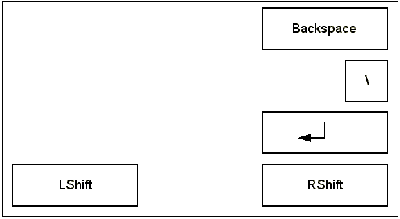
В других случаях Enter заползает на верхний ряд и выталкивает клавишу "/". Последняя вынуждена переехать на другие места, укорачивая одну из трех О-клавиш (встречаются все три варианта).
L-ФФ
Здесь Enter L-образная, a клавиша "/" укорачивает один из "шифтов". Однако он все же остается удлиненным, a вытесняемая клавиша становится с внешней стороны шифта. Последнее важно по двум причинам. Во-первых, не нарушается привычное расположение шифтов относительно клавиш из того же ряда. Во-вторых, шифт сдвинут внутрь относительно Ctrl. А это позволяет удобно брать аккорд Ctrl+Shift (мизинцем и безымянным), только и отведенной Microsoft для переключения между языками. В случае, когда шифт крайний, приходится выворачивать руки.

Г-ФФ
Здесь Enter Г-образная, a клавиша "/" вклинивается перед ней, со всеми минусами.

b-ФФ
Здесь Enter L-образная, a клавиша "/" укорачивает Backspace. Название говорит о малой Backspace. Мало того, что Backspace малая, так до нее еще дотягиваться дальше.

Оценки ФФ
По моему мнению по удобству ФФ клавиатур надо расположить так:
- L-ФФ
- П-ФФ
- Г-ФФ, b-ФФ
L-ФФ удобен всем, как владеющим слепым методом, так и не владеющим. Владеющие слепым методом (и поэтому без труда попадающие на Enter) найдут П-ФФ таким же удобным, как и L-ФФ. Так что можно сказать, что П-ФФ — выбор профессионала :)
Г-ФФ и b-ФФ имеют примерно равные минусы. Я, впрочем, не уверен в приведенной иерархии, кроме первого места.
Eraze-Eaze
Это сомнительное новшество никак не связано с развитием ОС. Просто вдруг дизайнеров осенило, что клавиша Backspace часто используется и неплохо бы организовать ее близкий дубль. Сама идея безобидная, но вот ее реализация... Взяли и расщепили клавишу Space (пробел) на две половинки и разрешили любую из них назначить дублем Backspace. Назвали это Eraze-Eaze (легкое стирание).
Сомнительность затеи состоит в противоречии основному правилу слепого набора, согласно которому Space (пробел) нажимает свободная (а значит любая) рука. То есть, если последнюю букву слова вводит одна рука, то последующий пробел — другая.
Кроме того, удалить сразу несколько символов, а не один (а такой случай встречается чаще) проще выделив их и нажав Del.
Хорошо, если можно (через драйвер) переназначить обеим клавишам функцию Space. Если нет, то нужно семь раз подумать, прежде чем принять муки за собственные деньги :)
Приобретайте только клавиатуру с программируемыми клавишами Eraze-Eaze
Относящееся к кириллице
Для использующих великий и могучий естественно, чтобы на клавишах фабричным способом была нанесена кириллица.
Раскладка кириллицы
Раскладка (т.е. расположение букв на клавишах) кириллицы бывает двух типов.
- Windows (Russian, Русская в свойствах). Распознается по расположению буквы Ё в левом верхнем углу. Будем называть ее для краткости Р-раскладкой.
- Машинописная (Russian Typewriter, Русская машинописная в свойствах). Распознается по расположению буквы Ё в правом нижнем углу. Будем называть ее для краткости М-раскладкой.
Машинописная раскладка, согласно названию, повторяет клавиши пишущей машинки (правда, у некоторых отечественных машинок, выполненных согласно ГОСТ 6431-52, знаки препинания находились вблизи центра клавиатуры, что удобно; у других машинок, например у популярной югославской UNIS, знаки препинания находятся на верхнем ряду, как и у одноименной компьютерной раскладки).
Русская появилась в ОС Windows. По сравнению с Машинописной в нее были внесены небольшие, но эффективные усовершенствования. Например, почти не используемая буква Ё была перенесена в далекий угол, а на ее место поместили клавишу с часто используемыми точкой и запятой. В машинописной раскладке они вынесены на верхний ряд и вводятся через верхний регистр. Несколько неловко, что более совершенную раскладку нам разработала зарубежная компания.
Выбирайте клавиатуру с Р-раскладкой кириллицы
Конечно, можно в аксессуарах прикупить липучие наклейки на клавиши (цена — около $1), но стоит ли терять время?
Раскладка Russian более распространена по довольно прозаической причине — она стоит первой в списке :)
По производителям картина довольно пестрая. Некоторые наносят только Р-раскладку (Microsoft, Genius), идя в ногу со временем. Некоторые наносят обе (Industrial Adapters), предоставляя пользователю выбор (что правильно). У некоторых производителей раскладки привязаны к моделям (BTC). Другие же наносят только М-раскладку (Chicony), как будто на дворе конец 80-х и страна только пересаживается с пишущих машинок на XT-ишки.
Следующее утверждение очень сильное, так что прошу считать его сугубо моим личным мнением: для написания смешанных текстов, например на русском с вкраплениям английского (как большинство статей по компьютерам) обе раскладки никуда не годятся! Значительно удобнее раскладки типа ЯВЕРТЫ (в смысле слепой набивки). Эти раскладки появились еще тогда, когда русифицированных клавиатур не было и позволяли удобно обходиться без каких-либо наклеек. В качестве примера привожу разработанную для себя "фонетическую" раскладку, которой пользуюсь много лет.

Цвет кириллицы
Встречается 2 цвета у кириллицы (буквы находятся в правом нижнем углу клавиш):
- красный (у большинства производителей)
- темный
Во втором случае кириллица путается с латиницей, даже тогда, когда последняя нанесена светлым двойным контуром. Немудрено, т.к. начертания большинства букв в кириллице и латинице совпадают.
Выбирайте клавиатуру с красной кириллицей
Эргономичность клавиатуры
Компания Microsoft в свое время затратила почти два года на разработку клавиатуры нового типа, предназначенную для ОС Windows 95. Эта клавиатура была названа Natural Keyboard. В буквальном переводе — естественная клавиатура, в литературном — эргономичная. В последствие это название стало нарицательным.
Отличительные черты той оригинальной Natural Keyboard:
- Развернутые в стороны вертикальные ряды клавиш, относящиеся к зоне каждой руки. Пользователь избавлен от напряжения держать кисти рук параллельно друг другу.
- Профиль алфавитной части клавиатуры представляет выпуклую дугу. Пользователь избавлен от напряжения держать кисти рук параллельно плоскости стола.
- Есть подставка для отдыха рук.

После взгляда на Natural Keyboard становится ясно, что прежние клавиатуры просто наследовали консервативный стиль пишущих машинок.
Natural Keyboard послужила примером для подражания. Однако производители иногда не стесняются называть свои клавиатуры эргономичными, если есть хотя бы одна из трех рассмотренных новшеств оригинальной микрософтовской клавиатуры :)
Недостатком таких клавиатур является занимаемое ими место.
Если вы много работаете с текстом и вас не лимитирует место, то приобретайте эргономичную клавиатуру
В дальнейшем появились "разломанные" клавиатуры, позволяющие регулировать угол разворота двух половинок. Каждая половина имеет свои ножки, так что можно еще регулировать наклон в различных направлениях. Правда, такую клавиатуру не положишь "по-хакерски" на колени.

Подставка для рук и выдвигающаяся полка
Подставка для рук
Подставка для рук, появившаяся в MS Natural Keyboard, распространилась теперь и на "прямые" клавиатуры.

Предназначена именно для отдыха рук, а не рабочего их положения: согласно правилам кисти должны полусогнуты и нависать над клавишами. Поэтому и называется Palm rest (отдых кистей). Однако многие ли соблюдают эти правила, опираясь и при работе запястьями на стол (сам отношусь к таким :))? Для последних подставка будет существенным облегчением, особенно в случае высоких клавиатур. Подставка также улучшает внешний вид, особенно, когда выполнена другим цветом.
Подставки бывают отделяющиеся и "литые". Понятно, что отделяющаяся подставка — более гибкое решение, позволяющее безболезненно перейти на выдвигающуюся полку (см. ниже). Если подставка отделяющаяся, то хорошо, чтобы она имела крепление, позволяющее некоторый поворот относительно линии крепления, чтобы при наклоне клавиатуры посредством ножек подставка не работала на излом.
Выбирайте клавиатуры с отделяющимися подставками
Заметим, что подставки для рук продаются отдельно как аксессуар, но все что мне встречалось никуда не годится, так как не продолжает наклонную плоскость клавиатуры, а просто возвышается над ней.
Выдвигающаяся полка
Некоторым минусом подставки является то, что она занимает место. Ведь клавиатура размещена перед дисплеем, а последний имеют приличную глубину, если только он не с укороченной трубкой или, пока еще дорогой, плоскопанельный.
Лучшим решением, которое и бережет место и более эргономично является выдвигающаяся из-под стола полка для клавиатуры. Такие полки продаются (кроме того, им снабжены почти все компьютерные столы). На освободившемся месте можно удобно разместить лист с бумагой и другие полезные для работы предметы.
Подставка обеспечивает наилучшее положение рук когда предплечья немного наклонены вниз. Хорошо, когда на полке есть мягкий буртик, на котором руки размещаются более удобно, чем на подставке.
Выдвигающаяся полка для клавиатуры экономит место, делает ненужной подставку для рук и более эргономична
Заметим, что уж совсем хорошо, если дополнить эту полку офисным креслом с подлокотниками, на которые можно удобно положить локти.
Группы дополнительных клавиш
Долгое время клавиатуры имели стандартные 101 клавишу и казалось навеки приобрели законченный вид. Однако развитие ОС Windows повлияло на клавиатуры. Стали появляться целыми группами новые клавиши и кнопки (последние имеют меньший размер и позволяют сэкономить место, когда их добавляется много).
Заметим, что помимо рассматриваемых ниже кнопок с определенным назначением еще могут быть программируемые кнопки, функции которых задаются пользователем.
Можно управлять и мышью, но клавишами, очевидно, быстрее.
Windows-клавиши
Эта группа появилась первой (после выхода Windows 95). В группе 3 клавиши, которые размещаются между Alt и Ctrl. WL размещены по обе стороны, а WA только с одной. Таким образом, всего стало 104 клавиши. Windows клавиши вскоре стали стандартными. В предложениях о таких клавиатурах пишут Win, Win95, 104 клавиши.
Выбирайте клавиатуру с Windows клавишами
Впрочем других уже не встретить. Более того, в связи с появлением клавиш сна, 104-клавишные клавиатуры скоро придется заносить в Красную Книгу.
Клавиши сна и их расположение
Windows 98 научилась управлять питанием компонент компьютера (спецификация ACPI) по расписанию или наступлению событий (нажатие клавиши, движение мыши): посылать их в глубокий сон, практически анабиоз (Standby) и будить. Разумеется, для этого еще системная плата должна поддерживать ACPI на уровне чипсета. Все это добавило группу из 3 кнопок:
- Power off — выключить компьютер (а также включить его).
- Sleep — отправить в спячку (Standby), например, когда вам надо на время отлучиться.
- Wake Up — разбудить.
Будем для краткости эти клавиши управления питанием называть клавишами сна. В предложениях продавцов такие клавиатуры называются Win98. На средней клавише изображен месяц, что символически изображает сон, на крайней справа — будильник.

Конечно, в указанные режимы можно переключиться и мышью, однако кнопками, очевидно, быстрее. Правда, режимы эти нужны не так часто, так что выбор за вами. Однако размещение кнопок сна важно, так как случайные нажатия на них приведут к досадным задержкам. Существуют следующие способы размещения, название которым я дал в зависимости от расстояния от курсорных клавиш (от которых обычно делается переход к клавишам листания):
- Ближнее — когда клавиши сна образуют единый блок с клавишами листания и расположены в нижнем ряду.

Наихудшее размещение, так как на них легко нажать вместо часто используемых клавиш листания нижнего ряда. Некоторые производители догадались сделать их утопленными, другие делают их доступными через клавишу Fn. Однако лучше было бы совместить это решение с периферийным расположением.
- Среднее — когда клавиши сна образуют единый блок с клавишами листания и расположены в верхнем ряду.

Вероятность нажатия чуть меньше, однако остается. Плюс — клавиши листания становятся ближе.
- Дальнее — клавиши сна расположены над цифровым блоком. Группа Break вытеснена вниз к клавишам листания.
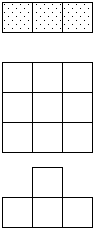
Лучше предыдущих, но случайное нажатие PrintScrn будет загонять в буфер образ экрана, (этак в пару мегабайт при высоком графическом режиме) и затирать предыдущее содержимое. Оно будет происходить у тех пользователей, которые привыкли к комбинациям Ctr+Ins и Shift+Ins, так как клавиша Ins перестает быть привычной крайней верхней и вместо нее будет нажиматься PrintScrn. Конечно, есть альтернативные ключи Ctr+C и Ctr+V, но они не столь универсальные, например, не работают в распространенных терминальных программах.
- Периферийное — когда кнопки расположены где-то вдали, например, над серыми клавишами. Очевидно, наилучшее расположение, особенно, если клавиши утоплены.
Лучшим выбором является периферийное расположение клавиш сна
Однако таких моделей очень мало. Фактически это заведомо выполнено только у вдвое более дорогих мультимедийных клавиатур. Между прочим, для выключения компьютера есть 2 шотката (это к вопросу о нужности кнопки выключения):
- Alt+F4 из среды десктопа
- Ctrl+Alt+Del | Shut Down из любого положения
Альтернативой является использование 104-клавишных клавиатур, однако их ряды тают.
Интернетовские кнопки
Бурное развитие Сети привело к появлению соответствующих кнопок. Обычно они выполняют следующие функции:
- Подключиться к Сети (через модем).
- Выйти на заданный сайт. Число таких кнопок различно: от нуля до двух десятков.
- Произвести обмен почты
Кнопки обычно располагают в самом верху, над функциональными клавишами.
Если вы часто используете Интернет, то одноименные кнопки сберегут вам время
Впрочем, Интернет влияет не только на клавиши, но и на индикаторы (правда, в меньшей степени): промелькнуло сообщение, что в линейке компьютеров Compaq Presario есть световой индикатор, сообщающий о поступлении новой почты.
Мультимедийные кнопки. Мультимедийность означает — все
Эти кнопки позволяют управлять мультимедийными проигрывателями, в том числе:
- Увеличить и уменьшить громкость
- Выключить звук (например, когда зазвонил телефон)
- Перейти на следующую/предыдущую дорожку
- Начать проигрывание
- Сделать паузу
- Остановить проигрывание
- Выдвинуть компакт-диск
Иногда таких кнопок меньше, чем перечисленных функций и тогда кнопки программируются на текущие функции.
Если вы часто пользуетесь мультимедийными проигрывателями, то выбирайте клавиатуру с мультимедийными кнопками
Заметим, что мультимедийные кнопки изменили трактовку мультимедийной клавиатуры: раньше так называли комбайны со встроенными динамиком и регулятором громкости (такие есть и сейчас).
Несмотря на то, что гипотетически можно мыслить клавиатуры с отдельными группами кнопок, практически выпускаются клавиатуры или только с клавишами сна или со всеми сразу. В последнем случае клавиатура все равно называется мультимедийной, так что мультимедийность означает наличие всех клавиш.
Реализация дополнительных кнопок функциональными клавишами
Обычно дополнительные кнопки реализуются "физически", что увеличивает размеры и цену клавиатуру. Но есть оригинальное решение, когда вводится только одна кнопка — переключатель MF (Multimedia Function), которая переводит в мультимедийные 12 функциональных клавиш. Такие клавиатуры есть, например, у компании BTC. У Genius кнопка носит название EasyKey, но смысл такой же. Некоторым неудобством является необходимость переключаться.
Клавиши Fn и Turbo
Клавиша Fn
На некоторых клавиатурах есть клавиша под названием Fn, которая добавляет функциональность, для чего используется в комбинации с другими клавишами. Размещена она обычно в правом верхнем углу.
Обычно используется так:
- Fn+функциональная. Функция зависит от клавиатуры. Например, в простых клавиатурах сочетание Fn+F1-F7 меняет скорость повторной посылки сигнала нажатия.
- Клавиши сна работают через Fn. Это снижает до нуля вероятность случайного нажатия.
Замечу, что уже многие годы томится от безделья клавиша ScrollLock, которую также можно было бы задействовать аналогичным образом.
Клавиша Turbo
Служит для изменения скорости повторной посылки сигнала нажатия. Размещается у кого как. Наихудший вариант — где-то перед Shift, где она будет путаться под руками. На мой взгляд совершенно бесполезна.
Интерфейс. Нужна ли клавиатура — USB хаб
Возможные интерфейсы
Клавиатуры бывают проводные и беспроводные (wireless, cordless и т.д.). Последние, как следует из названия, не требуют кабельного подключения (точнее могут работать и так и так). Они используются редко, так как имеют очень высокую цену. А еще им нужны батарейки да еще надо где-то размещать коробку приемника. А пользы чуть.
Поэтому, говоря об интерфейсе, имеют в виду проводные клавиатуры. Используются следующие интерфейсы:
- АТ, он же DIN. Используется для системных плат с питанием AT. Представляет собой толстый круглый разъем — 5-контактный DIN (знаком еще по старой электронике, где использовался для передачи низкочастотных аудио и видео сигналов). Чаще всего в предложениях пишут АТ, реже DIN, а иногда вообще ничего не пишут (что и означает АТ, так как PS/2 всегда пишется).
- PS/2. Используется для системных плат с питанием ATX. Представляет собой тонкий круглый разъем — 6-контактный miniDIN. Такой же используется для PS/2 мыши и, чтобы их не перепутать, в спецификации PC'99 для этих штекеров предусмотрена различная цветовая раскраска: фиолетовый для клавиатуры и зеленый для мыши.
- USB. Может использоваться со всеми более-менее новыми системными платами, так как в последних есть USB порты и поддержка в BIOS'е. Разъем плоской, прямоугольной формы.
В настоящий момент интерфейсы АТ и PS/2 одинаково представлены, т.е. одна и та же модель доступна с обоими интерфейсами. В цене различия нет (иногда цена на PS/2 немного ниже, так как АТ потихоньку переходит в разряд раритета). Предпочтение нужно отдать PS/2, как более современному, даже если у вас АТ системная плата. Потому что порты АТ и PS/2 полностью совместимы и существуют переходники в оба направления (ценою около $1), позволяющие подключать клавиатуру к порту другого типа. Только нужно только выбирать не твердый короткий переходник, а с гибким кабелем.
По факту PS/2 раскрашен ли PS/2 штекер в фиолетовый цвет можно судить насколько производитель идет в ногу со временем (иногда раскрашивается даже АТ-штекер). Как можно догадаться, этот параметр в предложениях не указывается.
Выбирайте клавиатуры PS/2 с цветным штекером
USB интерфейс является более современным и предоставляет больше возможностей:
- Согласно спецификации PC'2001 должны умереть все порты, работающие через шину ISA: COM, LPT, PS/2. Всех их заменят USB (сэкономив кучу прерываний, которых так не хватает для PCI карт).
- USB-порт обладает большей пропускной способностью, чем указанные порты старых типов.
- USB позволяет цеплять шлейфом другие устройства, например, подключить к клавиатуре мышь.
Несмотря на это пока его нельзя рекомендовать, так как устройства, использующие USB (в том числе и клавиатуры), не стали массовыми и примерно на $15 дороже аналогов с традиционным интерфейсом. Мое мнение — надо выбирать PS/2 до тех пор, пока цена USB-моделей не станет отличаться от PS/2 всего на пару USD (тогда можно заодно сменить и мышь).
Нужен ли хаб
Если же вы любите все новое и решитесь в пользу USB, то дальше нужно выбрать хотите ли вы превратить клавиатуру в хаб (концентратор) или нет (hubless). Дело в том, что на USB клавиатуре может быть еще несколько USB портов (1, 2, 4) для подключения шлейфом других периферийных устройств (заодно можно укоротить полутораметровый хвост USB мыши, если прищемить его хабом :))
Только надо учесть, что хабом может быть также дисплей. Такие модели выпускает, например, Mitsubishi (их имена оканчиваются на "u", например, Diamond Pro 900u). На мой взгляд дисплей на роль хаба подходит лучше. Во-первых, разъемы не видны, что смотрится лучше. Во-вторых, клавиатуру иногда приходится двигать (что-то написать, вытереть пыль и т.д.). Тогда за клавиатурой потянутся и все кабели. Дисплей же неподвижен.
Из клавиатуры или дисплея удобно сделать хаб для низкоскоростных устройств: клавиатуры, мыши и модема. Действительно, модем создает поток 256 Кбит/с, если принять коэффициент сжатия 4:1. Поток от клавиатуры и мыши много меньше. Суммарный поток по крайней мере вдвое меньше 1.5 Мбит/с — скорости порта USB в медленном режиме (еще есть режим в 12 Мбит/с).
А вот такие USB устройства, как принтер, звуковые колонки, внешний дисковод требуют приличную полосу пропускания и их желательно подключить на отдельный порт. Все современные системные платы имеют 4 USB порта (два встроенных и 2 на кронштейне). Поэтому, один порт займет концентратор низкоскоростных устройств, а остальные подключатся к отдельным портам системного блока.
Компактность клавиатуры
Клавиатура занимает много места на столе (напомним, что проблема снимается, если использовать специальную выдвигающуюся полку). Поэтому интересны любые решения, уменьшающие размер клавиатуры, естественно, не за счет удобства работы (например, уменьшенные клавиши).
Второй проблемой является огромное расстояние, которое приходится преодолевать правой руке при движении к мыши и обратно (я поэтому держу мышь слева:).
Нужен ли цифровой блок
Цифровой блок нужен только для табличных расчетов и, возможно, для некоторых игр. Большинству же пользователей достаточно цифр в верхнем ряде клавиш. Поэтому для приближения мыши было бы естественно пожертвовать этим блоком.

Это решение, однако, является ущербным, так как и в Windows есть несколько шоткатов, использующих серые клавиши (например, Ctrl+серый_плюс для оптимальной ширины колонок в Проводнике). Да и различные командеры, начиная с вошедшего в историю нортоновского, всегда использовали серые плюс и минус для выделения файлов.
Поэтому идеальным решением представляются клавиатуры с подключающимся отдельным цифровым блоком, который можно отодвинуть, пока он не нужен. Такие блоки есть, но они и соответствующие расширяемые клавиатуры очень дороги.

Короткая правая часть
Здесь цифровой блок объединен с блоком листания. Расплата — клавиши листания немного сдвинуты вверх. Зато курсорные клавиши расположены ближе. Решение вполне жизненное и доступное.

Уменьшение размеров
Для стандартных клавиатур небольшая компактность достигается, главным образом:
- узким окаймлением (0.5-1 см.)
- уменьшением расстояния между рядами клавиш
Такое достижение компактности вполне приемлемо. Гораздо хуже когда клавиши уменьшены (легко зацепить обе и гадай какая первая нажмется) или часть из них выброшена. Например, в продаже есть на первый взгляд привлекательные клавиатуры с укороченной правой частью. Однако при ближайшем рассмотрении оказывается, что удалены правые Alt и Ctrl.
Другие параметры
Число одновременно нажатых клавиш
Имеет значение в некоторых играх. Кроме того, сейчас не поддерживается и не доступен в Windows NT довольно полезный "менеджер клавиатуры" CyrWin, который позволяет:
- назначать любую раскладку кириллицы. Например, можно заимствовать удобное расположение точки и запятой из латиницы (передвинув соответствующие буквы) или использовать распространенную во времена DOS раскладку ЯВЕРТ
- использовать для переключения на другой язык одну клавишу, например, любой из Ctrl
- через Ctrl+Alt+буква вводить символы из другого языка без переключения на него. Например, для удобного ввода все тех же знаков препинания в режиме русского
К сожалению, число одновременно нажатых клавиш клавиатуры не указывается производителем. Более того, обычно это даже не число, а таблица, т.е. число символов в комбинации зависит от комбинации. Далее, это все меняется от модели к модели даже у одного производителя. Никаких данных в Сети на эту тему я не встретил :(
Исполнение зацепок для исходного положения пальцев
Зацепкой я здесь называю то, что наносится на клавиши J и F. Именно на эти клавиши возвращаются, как корабли в родную гавань, указательные пальцы в слепом методе. Возвращаются из разных мест, так что это движение трудно автоматизировать. Поэтому нужно какое-то средство распознать эти клавиши на ощупь. Есть разное исполнение зацепок: выступающее полоски, пупырышки, впадинки, канавки. На ощупь (во всяком случае ногтями) лучше всего первые.
Зацепка помещается также на серую клавишу 5, причем ее исполнение может быть отлично от зацепок на J и F.
Выбирайте клавиатуру с зацепками в виде выступающих полосок
Низкое излучение
Одним из требований на периферию является их низкое излучение. Это обеспечивает, во-первых, охрану здоровья. Во-вторых, например, радио приемник не будет трещать и шипеть вблизи периферии. Должно быть соответствие американскому стандарту FCC (части part 15, subpart B, class B), что отражается в документации, а также наносится на заднюю стенку клавиатуры.
На этот параметр можно не обращать внимания, так как любой мало-мальски известный производитель изготавливает только такие клавиатуры.
Металлическое дно
Металлическое дно в первую очередь обеспечивает прочность и жесткость клавиатуры, а также уменьшает излучение. Особенно рекомендуется для любителей держать клавиатуру на коленях.
Считайте металлическое дно плюсом клавиатуры
Темная окраска служебных клавиш
Такие клавиши могут быть или окрашены в более темный цвет, как на фото, или не отличаться от алфавитных. В первом случае клавиатура выглядит немного наряднее (ведь при слепом методе раскраска безразлична). Выбор определяется вкусом пользователя.
Исполнение надписей
Надпись символов может быть выполнена краской, а может быть выжжена лазером. В первом случае она совершенно гладкая, во втором — немного шершавая.
Лазерная считается не стираемой. Практически долговечность краски также высока. Поэтому выбор — тоже дело вкуса.
Фильтр для выбора
Исходя из сказанного выше на модели клавиатур выставлен следующий фильтр:
- С рассмотренными ФФ клавиш
- С Р-раскладкой кириллицы красного цвета
- С периферийным расположением клавиш сна
- С PS/2-интерфейсом (цвет штекера внесен как параметр)
Разумеется, при выборе к этому надо добавить еще свои личные впечатления. В частности, клавиатура — периферийное устройство, которое все время на виду. Поэтому модель должна нравиться "безоглядно". Осмотрите клавиатуру, обязательно пробегитесь пальцами по клавишам.
Для предварительного ознакомления рекомендую выйти на сайт московской фирмы NIX, где есть фото и характеристики многих клавиатур, в том числе и их раскладки (там машинописная очень правильно называется неправильной, а Windows — правильной).
Гарантия
Обращайте внимание на гарантию. Как мы знаем, даже мембранные клавиатуры выдерживают 20 млн. нажатий (правда, если в азарте игры дубасить по клавишам, то наверное меньше :)) Поэтому нормальный гарантийный срок — 1 год (правда он встречается лишь у избранных продавцов). Меньший говорит либо о том, что продавец не хочет утруждать себя (встречается много чаще), либо что продукция невысокого качества и действительно часто ломается.
Год дают, например, на продукцию BTC, Genius, Mitsumi (пишите, если можете продолжить список), не говоря уже о продукции брэндов.
Покупайте клавиатуру или с годичной гарантией, или ту же продукцию с меньшей гарантией, но с существенной скидкой
Модели с П-ФФ
Cherry
Эта брэндовая немецкая компания с эмблемой вишни ассоциируется с рекламным "знаменитым немецким качеством". Производятся и мембранные и механические клавиатуры, все 104-клавишные. Есть российский сайт.
Приводимой модели нет на сайте, однако она есть в продаже. Цена рeтэйл варианта $25. Лазерное исполнение надписей. Дизайн приятный.
|
Название
|
Тип
|
Увелич. Esc
|
Цветной штекер
|
Цена $
|
|
G 83-6104
|
Мембран.
|
|
|
25
|
Минусы: кириллица выполнена темным цветом, штекер серый, клавиши жесткие, Esc небольшая.
Microsoft
Компания и сайт в представлениях не нуждается :) Все клавиатуры мембранные. Несмотря на то, что продукция относится к брэнду, знающие люди не рекомендуют клавиатуры, произведенные в Мексике, и отмечают, что качество изготовленных в Китае раз на раз не приходится. Поэтому нужно покупать с гарантией не менее года.
Особенностью моделей с интерфейсом PS/2 является наличие адаптера, позволяющего подключаться к USB порту. Цвет штекера, естественно, фиолетовый.
Прямые клавиатуры
| Название |
Internet Keyboard
|
Internet Keyboard Pro
|
| Тип |
Мембран.
|
Мембран.
|
| Интернет кнопки |
|
|
| Программ. кнопки |
2
|
2
|
| Мультимед. кнопки |
|
|
| Кнопки сна |
|
|
| Отделяющ.. подставка |
|
|
| Увелич. Esc |
|
|
| Интерфейс |
PS/2 и USB
|
USB
|
| USB-портов |
|
2
|
| Цена $ |
28
|
48
|
 |
 |
|
Internet Keyboard
|
Internet Keyboard Pro
|
Эргономичные клавиатуры
| Название |
Natural Keyboard Elite
|
Natural Keyboard Pro
|
| Тип |
Мембран.
|
Мембран.
|
| Интернет кнопки |
|
|
| Программ. кнопки |
|
2
|
| Мультимед. кнопки |
|
|
| Отделяющ.. подставка |
|
|
| Увелич. Esc |
|
|
| Интерфейс |
PS/2 и USB
|
USB
|
| USB-портов |
|
2
|
| Цена $ |
24
|
60
|
Особенностью модели Natural Keyboard Elite являются расположение крестом клавиш управления курсором, 2 а не 3 ряда клавиш листания и относительная компактность. Размер 47 Х 34.5 см.
Минусы: клавиши курсора и листания скорее напоминают кнопки и пользоваться ими неудобно.
 |
 |
|
Natural Keyboard Elite
|
Natural Keyboard Pro
|
NEC
На сайте этой японской компании не удалось найти никаких упоминаний о клавиатурах. Тем не менее в продаже есть (у редких продавцов) 2 модели: одна 104-клавишная, другая мультимедийная, с 12 дополнительными клавишами. У обеих отличный дизайн, хорошо читаемые символы.
|
Клавиш
|
Тип
|
Увелич. Esc
|
Цветной штекер
|
Цена $
|
|
104
|
Мембран.
|
|
|
10
|
|
107
|
Мембран.
|
|
|
18
|
Минусы: нанесены только нижние символы, относящиеся к кириллице, например, есть точка, но отсутствует запятая.
NMB Technologies
Эта известная американская компания интересна тем, что специализируется на клавиатурах. Клавиатуры есть только у редких продавцов. Замечу, что все компьютеры Compaq для пользователей, которые мне приходилось встречать (серии DeskPro и др.) укомплектованы именно клавиатурами от NMB.
|
Название
|
Тип
|
Размер мм
|
Увелич. Esc
|
Цветной штекер
|
Цена $
|
|
RT-2200W
|
Мембран.
|
467 x 163
|
|
|
25
|
|
RT-5100W
|
Мембран.
|
467 x 163
|
|
|
33
|

К сожалению мне не удалось увидеть живьем эти модели, поэтому раскладка и другие параметры остались неизвестными.
Модели с L-ФФ
BTC
Компания производит наиболее полный спектр клавиатур и специализируется на них. Все клавиатуры мембранные, поэтому недорогие и вполне качественные (во всяком случае прежняя АТ-клавиатура у меня честно отработала 3 года без каких-либо сбоев). Плюсом являются увеличенная Esc (что встречается не часто), а также металлическое дно у многих моделей. Минусом является М-раскладка у большинства моделей.
С мультимедийными кнопками
- 5739КЕ. 19 кнопок, расположенных над функциональными клавишами. Размер 490 x 210 мм. Цена $18.
- 7941. 15 кнопок, включая интернетовские и мультимедийные. Расположены над функциональными. Размер 466 x 247 мм. Цена $14.

- 9000. 15 кнопок, включая кнопки сна, интернетовские и мультимедийные. Кнопки расположены очень рационально и эффектно. Цена $18.

Hewlett-Packard
В продаже есть 104-клавишная модель. На сайте она отсутствует.
Минус: серый штекер. Бывает у редких продавцов. Цена — около $12.
Packard Bell
Сайт компании довольно бестолковый и там узнать ничего невозможно. В продаже есть 104 клавишная модель. Штекер цветной, клавиши необычно высокие. Клавиатура качественная. Бывает у редких продавцов. Цена — $10.
Минус: малая Esc.
Модели с Г-ФФ
Ни одна из этих моделей не представлена в Инете! Поэтому нет и фото. Вот вам и удобство покупок и выбора через Сеть!
Cherry
Модель называется 6104 LPNRG, где первая буква L говорит о том, что надписи сделаны лазером, PN — наличие Windows клавиш, RG — кириллицу.
Ни сайт производителя, ни отпечатанный каталог не содержат такую модель. Однако эта модель есть в продаже с эмблемой крупных отечественных сборщиков компьютеров (возможно, ОЕМ-поставка).
Цвет стальной, дизайн элегантный. Цена $21.
Минусы: кириллица выполнена темным цветом, штекер серый, клавиши жесткие, Esc маленькая.
Industrial Adapters
Имя производителя вычислено по косвенным данным, но сайт не известен. Базируется компания в компьютерной столице Индии — Бомбее. Умеет делать клавиатуры в тропическом исполнении (т.е. не боящиеся ни жары ни высокой влажности).
Название моделей SG-1000 или SG-1040. Одна из них 104-клавишная ($5), а другая 107-клавишная ($6.5), однако последняя не интересна, так как клавиши сна находятся не на периферии (а имеют дальнее расположение). Встречаются и Р- и М-раскладки.
Минусы: штекер не цветной, несколько грубоватый вид.
Модели с b-ФФ
Genius
Тайваньская компания, известная мышами и звуковыми колонками, производит также недорогие массовые клавиатуры. Если быть точным, то Genius — всего лишь торговая марка компании KYE Systems. Есть российский сайт, довольно скудный: приведено всего 3 модели, к тому же снятые с производства. Вся клавиатуры с четко нанесенной кириллицей, мягкими клавишами и компактным дизайном. Все доступные модели отличаются П-ФФ клавиш от моделей, изображенных на сайте. Некоторые модели поразительно совпадают с моделями от Chicony.
К сожалению уже не выпускаются 104-клавшные модели.

Мультимедийные клавиатуры
|
Название
|
Тип
|
Доп. клавиш
|
Размер мм
|
Увелич. Esc
|
Цветной штекер
|
Цена $
|
|
Comfy KB-16М
|
Мембран.
|
16
|
465 x 237
|
|
|
19
|
Подставка отделяется. У более старой модели Comfy miltimedia-98 мультимедийными клавишами становятся функциональные после нажатия кнопки EasyKey. В число дополнительных клавиш входят клавиши сна и интернетовские.

LCT
Завозится всего одна 104-клавишная модель (NK-33). Недостаток — маленькие правые Alt и Ctrl. Цена — $6.

Mitsumi
На сайте этой японской компании есть всего одно фото на клавиатуры KFK-серии (с П-ФФ). Реально доступная модель Ergo Classic с b-ФФ. Classic видимо означает 104 клавиши, а вот Ergo — всего-навсего подставку (отделяющуюся). Клавиатуры Mitsumi славятся качеством и надежностью.
|
Название
|
Тип
|
Увелич. Esc
|
Цветной штекер
|
Цена $
|
|
KFK
|
Мембран.
|
|
|
8.5
|

Несмотря на имеющуюся канавку для карандаша клавиатура компактна и имеет приятный дизайн. У служебных клавиш темная окраска. Дно металлическое. Клавиши бесшумные. Изготавливаются клавиатуры в Малайзии — лучшее, что может быть.
Минусы: перепутанный цвет символов на клавише "/", серый штекер; высокие ножки, так что подставка в месте крепления начинает работать на излом.
Приложение: Другие клавиатуры
На рынке представлены также другие, клавиатуры, не попавшие в обзор из-за своей экзотичности (мало завозят). Это изделия от IBM, Acer, Siemens и т.д. Ниже перечислены модели, не прошедшие через фильтр.
BTC
С короткой правой частью
|
Название
|
Тип
|
Размер мм
|
Доп.
|
Увелич. Esc
|
Цветной штекер
|
Цена $
|
|
8110М
|
Мембран.
|
500 x 237
|
Eraze-Eaze
|
|
|
14
|
|
8120
|
Мембран.
|
500 x 237
|
Eraze-Eaze
|
|
|
24
|


Большим минусом обеих моделей является непрограммируемость Eraze-Eaze. Кроме того, клавиши листания вынесены наверх, что неудобно, правда можно использовать их серые дубли. Зато курсорные клавиши есть на обеих сторонах (так что общее число клавиш равно 109). У производителя эти модели значатся как эргономичные, хотя разворота клавиш нет, возможно за счет гнутого профиля и разделения клавиш на правые и левые. Есть регулируемые по высоте ножки.
Клавиатура 8120 состоит из двух половин, наклон каждой из которых регулируется своими ножками в любую сторону. На фотографии с сайта разлома не видно, а вот фото с сайта NT его показывает.
104-клавишные клавиатуры
Клавиатуры 5121 и 5530KP имеют М-раскладку. 5530KP — уменьшение размеров достигнуто за счет сокращения расстояния между группами клавиш и очень узким окаймлением.

Есть аналогичные Win-клавиатуры с отделяющейся подставкой: 5122 ($12) и 5122D ($15). Последняя с Eraze-Eaze.

С клавишами сна
Первые 3 модели являются чуть ли не единственными с грамотным расположением клавиш сна, но имеют, к сожалению, М-раскладку кириллицы.
|
Название
|
Тип
|
Размер мм
|
Доп.
|
Увелич. Esc
|
Цветной штекер
|
Цена $
|
|
5121W
|
Мембран.
|
463 x 165
|
|
|
|
8
|
|
5123W
|
Мембран.
|
462 x 169
|
|
|
|
8
|
|
5198
|
Мембран.
|
465 x 166
|
|
|
|
8
|
|
8110W
|
Мембран.
|
500 x 237
|
Eraze-Eaze
|
|
|
24
|


Есть аналогичные клавиатуры 5126 с отделяющейся подставкой ($10). Остальные выглядят также. Модель 8110W является аналогом 8110М, а клавиши сна расположены вдоль левого края.
Модель 5201D ($8) встречается с Р-раскладкой, имеет металлическое дно, но, к сожалению, дальнее расположение клавиш сна.
С USB-интерфейсом
104-клавишная модель 7932m имеет PS/2 порт для мыши. Цена $27.

Другие хабовые модели на рынке не представлены.
CAN Technology
Клавиатуры этой компании попали в раздел "другие" так как они пока не продаются (но возможно будут доступны, так как стенд компании был на "Комтек 2000" и там присутствовали клавиатуры с кириллицей). Приводятся здесь из-за интересного дизайна, особенно моделей в ярком цветовом оформлении. Цены приводятся те, по которым они продавались на выставке.
Все клавиатуры имеют:
- Клавиши сна с дальним расположением
- Пружину под каждой клавишей
- Клавишу Fn. Она расположена за RShif
- Г-ФФ
С клавишами сна
Эти модели стоили 200 рублей (около $7).

Мультимедийные
Эти модели стоили 300 рублей (около $10.5).

Цветные мультимедийные
Эти модели стоили 400 рублей (около $14). Фактически предыдущие модели, только в iMac'овском исполнении. Расцветки были разные: желтые, розовые и др.

Cherry
У немембранных моделей малая левая Shift, которая, к тому же крайняя. Размер 458 x 170 мм. Лазерное исполнение надписей.
| Название | Тип | Цена $ |
| G80-3000 | Механ. | 65 |
| G81-3000 | Полумехан. | 45 |
G80-3000 имеет позолоченные контакты. Цену G81-3504 с 4 портами USB невозможно приводить без содрогания: $113.
Chicony
Производитель недорогих клавиатур. Модели, имеющие Р-раскладку мне не встречались. Немультимедийные модели имеют b-ФФ.
Недорогая эргономичная модель 7906 ($14) с тактильными клавишами имеет L-образную Enter, малую краевую LShift (вопреки приведенному фото с сайта), причем перед последней вставлена загадочная клавиша Macro.
Обычные модели 9850 и 9810 имеют узкий верхний ряд и дальнее расположение клавиш сна, причем у 9810 они утоплены.
Genius
С управлением питанием
Недостатком этих недорогих моделей с b-ФФ является дальнее расположение клавиш сна (вопреки приведенному фото с сайта).
|
Название
|
Тип
|
Увелич. Esc
|
Цветной штекер
|
Цена $
|
|
Comfy KB-06
|
Мембр.
|
|
|
7
|
|
Comfy KB-10
|
Мембр.
|
|
|
9
|

Клавиатуры очень компактны за счет плотного расположения клавиш. Недостатком являются узкие клавиши функционального ряда, включая и Esc. Есть еще более старая модель Comfy-PR98 с серым штекером, у которой клавиши сна имеют ближнее расположение, но утоплены. Тоже не подарок.
У Comfy KB-10 опциональная подставка.
Keytronic
Брэнд. Доступные только беспроводные модели и с тaчпэдом. Цена — свыше $110. Маленькая левая Shift, расположенная с края.

Logitech
Эта компания относится к брэндам в области устройств ввода. Доступна мембранная модель Deluxe 104 с отделяющейся подставкой, ценой $22. Недостатком является малый LShift, расположенный с края (вопреки фото с сайта).

QuickKEY
Имя производителя дешевых клавиатур QuickKEY неизвестно. 105-клавишная модель имеет малые Backspace и RShift (а за последней стоит не очень нужная клавиша Turbo).
Tai-Hao
Название этой тайваньской компании в предложениях приводится редко: обходятся названием моделей — Clicker. Продукция дешевая, разнообразная и многие модели с кликом (оправдывая название). Р-раскладка. У многих b-ФФ. Есть довольно бесполезная клавиша Turbo (на фото желтая). Штекер не цветной. Цена на модель F-21X — $5.
Минусы: малая LShift, не периферийные клавиши сна.

Turbo
Неопознанный производитель дешевых клавиатур.
У обычных клавиатур малая клавиша Backspace и уменьшенная RShift (причем правее стоит не очень нужная клавиша Turbo); ближнее расположение клавиш сна (они розового цвета; фото с сайта NT).

Модель с элементами эргономики называется Turbo-1001 и имеет надпись Turbo Stream. Представляет собой упрощенную копию Natural Keyboard. Р-раскладка, b-ФФ. Цена $10.

Минусы: левый Ctrl сдвинут внутрь относительно Shift; подставка не отделяется, ближнее расположение клавиш сна.
LinkWorld
Неопознанный производитель (возможно таиландский). Доступна модель Linkworld LK-201. Хороший дизайн, L-ФФ, невысокие клавиши. Клавиатура очень компактная, плоская. Р-раскладка. Цена — всего $5-6.
Минусы: кириллица темного цвета; клавиши сна имеют ближнее расположение (работают, правда, через клавишу Fn), малая Esc.
Приложение: Некоторые комбинированные клавиатуры
Вот некоторые типы таких клавиатур.
- Мультимедийная. В клавиатуру встраивается звуковой динамик. Качество звука при этом невысокое.
- С трекболом. Это устройство призвано заменить мышь. Шарик расположен правее основного блока. Такая клавиатура является идеальной с точки зрения эргономики, исключая длинные "полеты" правой руки за мышью. Кроме того, становится ненужной мышь. Недостатками являются более быстрое загрязнение шарика по сравнению с мышью и меньшее удобство позиционирования мышиного курсора.

- С сенсорным экраном (Touch pad). Эта новинка пришла из мира лэптопов. Мышиный курсор следует за пальцем, при его перемещении по экранчику. Экранчик может быть даже цифровым планшетом, но для точного перемещения курсора он оказывается грубоватым. Зато чистить экран существенно проще, чем трекбол.
Глоссарий
Некоторые термины введены автором для краткости и не являются общеупотребительными.
- доска
- жаргонное название клавиатуры
- группа Break
- группа из 3 клавиш, включая одноименную
- забой
- удаление предыдущего символа при редактировании текста. Одноименное русское название клавиши Backspace
- зацепки
- неровности на клавишах J, F и серой 5
- клава
- жаргонное название клавиатуры
- клавиши листания
- группа из 6 клавиш, включающая PageUp и PageDown. Расположены выше курсорных клавиш
- клавиши сна (управления питанием)
- клавиши, управляющие питанием компьютера. Обычно включает группу из 3 клавиш. На компьютере должна стоять ОС Windows 98 или более поздняя.
- клавиши группы Break
- три клавиши, куда входит и указанная клавиша
- курсорные клавиши
- группа из 4 клавиш для перемещения курсора
- М-раскладка кириллицы
- сокращенное название русской Машинописной раскладки кириллицы
- определяющие клавиши, О-клавиши
- клавиши Backspace, Enter, обе LShift и RShift. Определяют классы клавиатур с различными ФФ
- Р-раскладка кириллицы
- сокращенное название Русской раскладки кириллицы
- серые клавиши
- клавиши цифрового блока
- тактильность
- осязательные ощущения
- ФФ
- форм-фактор
- ФФ клавиш клавиатуры
- форма и расположение клавиш
- цифровой блок
- тоже самое, что и серые клавиши
- Backspace
- клавиша "забой", стирающая предыдущий символ в строке
- Eraze-Eaze
- две клавиши на месте Space. Одна из них дублирует "забой" (Backspace)
- keyboard (клавиатурная доска)
- клавиатура
- Lshift
- левая клавиша Shift
- palm rest
- подставка для рук, входит в комплект некоторых моделей клавиатур
- Rshift
- правая клавиша Shift
- Space
- клавиша пробела
- Windows-клавиши
- группа из 3 клавиш, появившаяся вместе с ОС Windows 95
- Win95
- условное обозначение клавиатур с Windows-клавишами в предложениях продавцов
- Win98
- условное обозначение клавиатур с клавишами сна в предложениях продавцов
- WA (Windows Application)
- Windows-клавиша, с логотипом меню
- WL (Windows Logo)
- Windows-клавиша с логотипом Windows.
| Дополнительно |
|










